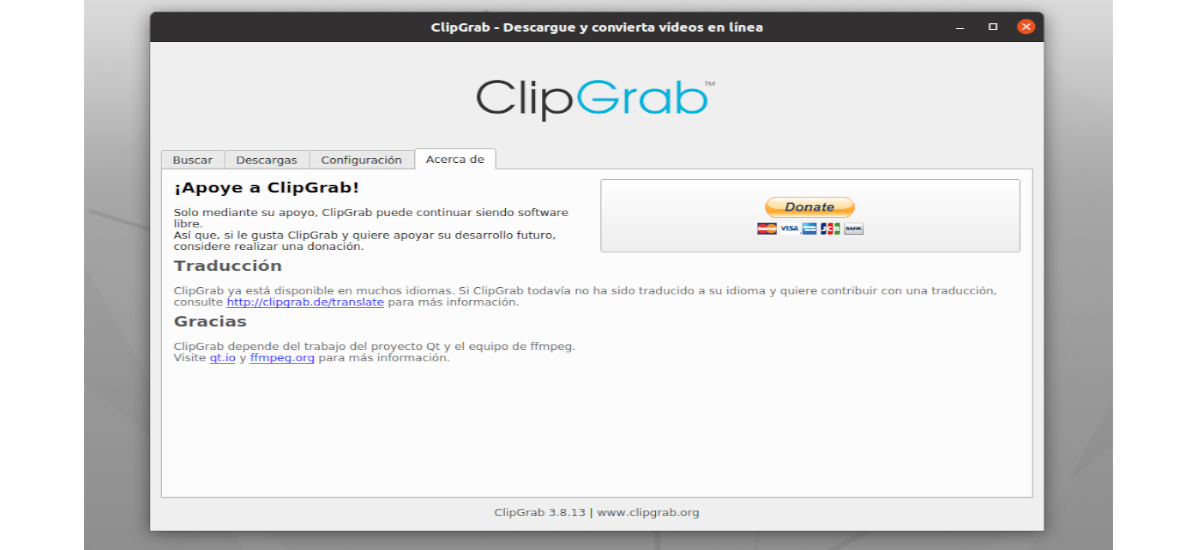
अगले लेख में हम क्लिपगैब पर एक नज़र डालने जा रहे हैं। ये है एक खुला स्रोत और वीडियो या ऑडियो डाउनलोड करने के लिए क्रॉस-प्लेटफॉर्म प्रोग्राम। यह सबसे लोकप्रिय वेबसाइटों से वीडियो डाउनलोड करने के लिए बनाया गया था जैसे; YouTube, Vimeo या Facebook। इसकी शुरुआत में इसका उपयोग करके लिखा गया था PureBasic, बाद में इसकी उपस्थिति और उपलब्ध कार्यप्रणाली में सुधार के लिए इसे C ++ और Qt में फिर से लिखा गया।
इसके अलावा ClipGrab सक्षम होने की संभावना प्रदान करता है वीडियो को अन्य फ़ाइल स्वरूपों में बदलें; एमपी 3, एमपीईजी 4, ओजीजी थेरा या डब्ल्यूएमवी डाउनलोड करते समय। यदि उपलब्ध हो तो इसमें एचडी वीडियो डाउनलोड करने के लिए समर्थन है। यह उपकरण हमें उन वेबसाइटों से वीडियो डाउनलोड करने की अनुमति देगा जो आधिकारिक रूप से समर्थित नहीं हैं।
ClipGrab की सामान्य विशेषताएं
- हम ढूंढ सकते हैं Gnu / Linu, Microsoft Windows और MacOS के लिए यह एप्लिकेशन उपलब्ध है.
- कार्यक्रम में ए स्वच्छ और आसानी से उपयोग होने वाला यूजर इंटरफेस.
- ClipGrab आधिकारिक तौर पर YouTube, Dailymotion, Vimeo और Facebook सहित कुछ वीडियो वेबसाइटों से डाउनलोड करने का समर्थन करता है। वे कर सकते हैं चेक समर्थित साइटों की सूची विस्तार से परियोजना की वेबसाइट से।
- इस टूल से हम कर सकते हैं आधिकारिक तौर पर समर्थित नहीं होने वाली वेबसाइटों से वीडियो डाउनलोड करें, और यह अपने स्वत: साइट मान्यता प्रणाली के लिए धन्यवाद प्राप्त किया है। ClipGrab स्वचालित रूप से समर्थित URL का पता लगा सकता है जब क्लिपबोर्ड पर कॉपी किया जाता है।
- जब वे उपलब्ध होंगे, क्लिपग्रेब भी हमें देंगे विभिन्न गुणों में वीडियो डाउनलोड करने की संभावना। यह फ़ंक्शन उपयोगकर्ता को उच्च परिभाषा, मानक परिभाषा या कम परिभाषा में वीडियो डाउनलोड करने की संभावना प्रदान करेगा।
- कार्यक्रम हमें इसके पहले टैब में प्रदान करता है a एकीकृत खोज समारोह। इसके साथ हम सीधे YouTube वीडियो खोज सकते हैं।
- हमें रुचि रखने वाले वीडियो को डाउनलोड करने से पहले, प्रोग्राम हमें अनुमति भी देगा डाउनलोड की गई फ़ाइलों को अन्य फ़ाइल स्वरूपों में कनवर्ट करें जैसे; एमपी 3, एमपीईजी 4, ओजीजी थेरा या डब्ल्यूएमवी.
AppImage के रूप में ClipGrab डाउनलोड करें
क्लिपगैब डाउनलोड करने से पहले, मेरे मामले में (Ubuntu 20.04) यह आवश्यक था instalar ffmpeg ताकि प्रोग्राम सही तरीके से काम करे। यदि आपने इसे अभी तक स्थापित नहीं किया है, तो आपको बस एक टर्मिनल (Ctrl + Alt + T) खोलना है और कमांड का उपयोग करना है:
sudo apt install ffmpeg
हम कर सकेंगे Clipgrab से AppImage फ़ाइल डाउनलोड करेंठीक है वेब ब्राउज़र का उपयोग करना और उसके पास जाना परियोजना की वेबसाइट, या एक टर्मिनल खोलकर (Ctrl + Alt + T) और निम्नानुसार wget उपकरण का उपयोग कर:
wget https://download.clipgrab.org/ClipGrab-3.8.13-x86_64.AppImage
एक बार संस्करण 3.8.13 का डाउनलोड समाप्त हो गया है, जो कि आज प्रकाशित होने वाला आखिरी है, टीहम फ़ाइल को निष्पादन अनुमति देना समाप्त कर देंगे। यह ग्राफिकल वातावरण से किया जा सकता है (गुण → अनुमतियाँ), या एक टर्मिनल खोलकर (Ctrl + Alt + T) और निम्नलिखित कमांड का उपयोग करके, उसी फ़ोल्डर से जिसमें हमने डाउनलोड किए गए नंबर को सहेजा है:
sudo chmod +x ClipGrab-3.8.13-x86_64.AppImage
अब कार्यक्रम शुरू करने के लिए केवल वहाँ होगा फ़ाइल पर डबल क्लिक करें। हम एक टर्मिनल खोलने के लिए चुन सकते हैं (Ctrl + Alt + T) और उस फ़ोल्डर से जहां हमारे पास AppImage फ़ाइल सहेजी गई है, लिखें:
./ClipGrab-3.8.13-x86_64.AppImage
वीडियो डाउनलोड करो
यदि हम इस कार्यक्रम के साथ एक वीडियो डाउनलोड करना चाहते हैं, तो प्रक्रिया बहुत सरल है। ClipGrab एक बहुत ही सहज ज्ञान युक्त अंतरफलक के साथ एक अनुप्रयोग है, क्योंकि इसे खोलते समय, यह हमें उस खोज इंजन में स्थिति देगा, जिसे उसने शामिल किया है। यहाँ हम उन खोज मानदंडों से संबंधित वीडियो खोज पाएंगे जो हम स्थापित करते हैं। वीडियो डाउनलोड करने के लिए (या ऑडियो) हमें केवल इस खोज इंजन का उपयोग करना होगा, जो «में दिखाई देता हैढूंढें"। एक बार वीडियो चुने जाने के बाद, कार्यक्रम हमें «पर ले जाएगाडाउनलोड".
हम भी कर सकते हैं उस वीडियो के URL को कॉपी करें जिसे हम क्लिपबोर्ड पर डाउनलोड करने में रुचि रखते हैं और इसे सीधे "डाउनलोड"। स्वचालित रूप से, ड्रॉप-डाउन में "Formato“हमें वह प्रारूप चुनने का विकल्प प्रदान करेगा जिसमें वीडियो डाउनलोड किया जाएगा। यहां हम सभी उपलब्ध विकल्पों में से फ़ाइल की गुणवत्ता भी चुन सकते हैं। एक बार जब सब कुछ हमारी पसंद के अनुसार कॉन्फ़िगर हो जाता है, तो हमें केवल बटन पर क्लिक करना होगा «इस वीडियो को डाउनलोड करें»डाउनलोड शुरू करने के लिए। गति पहले से ही प्रत्येक उपयोगकर्ता के इंटरनेट कनेक्शन पर निर्भर करेगी।
में कॉन्फ़िगरेशन टैब इस कार्यक्रम के लिए हम कुछ कार्यक्रम विकल्प खोजने जा रहे हैं। उनमें से, हम चुन सकते हैं कि डाउनलोड की गई फ़ाइलों को कहाँ सहेजना है, एप्लिकेशन को मेटाडेटा .mp3 फ़ाइलों में जोड़ने की अनुमति दें या न दें, या हम क्लिपबोर्ड पर एक डाउनलोड करने योग्य वीडियो का पता लगाने के दौरान क्लिपग्रेब को क्या करना है, यह भी कॉन्फ़िगर करने में सक्षम होंगे। । अन्य उपलब्ध विकल्पों में से।




अब यह काम कर रहा है, जो मुझे समझ नहीं आ रहा है कि उबंटू के अंतिम संस्करण से पहले "जटिल" क्यों, यह केवल ऐप इमेज को डाउनलोड करने या संबंधित पीपीए को स्थापित करने के लिए था और यह काम करेगा और इसे प्रमुख असुविधाओं के बिना अपडेट किया जाएगा और यह ffmpeg वीडियो कोडेक्स के पैकेज को स्थापित करने के लिए आवश्यक नहीं था। और अब हाँ। और आपको उन्हें उनके निष्पादन (कम से कम मेरे सिस्टम पर) के लिए अनुमति देने की आवश्यकता नहीं थी।
यही कारण है कि मैं पूछता हूं कि इस प्रक्रिया का पालन करने के लिए क्या परिवर्तन होता है।
लेकिन हे, यह काम करता है और मेरे मामले में यह मेरे लिए बहुत उपयोगी है
एक अच्छा कार्यक्रम, और बहुत आवश्यक है कि आप यू-ट्यूब से वीडियो या गाने डाउनलोड करें, भले ही यह Google और रिकॉर्ड कंपनियों के प्रमुखों को परेशान करता हो।